- 2022-09-27 发布 |
- 37.5 KB |
- 8页

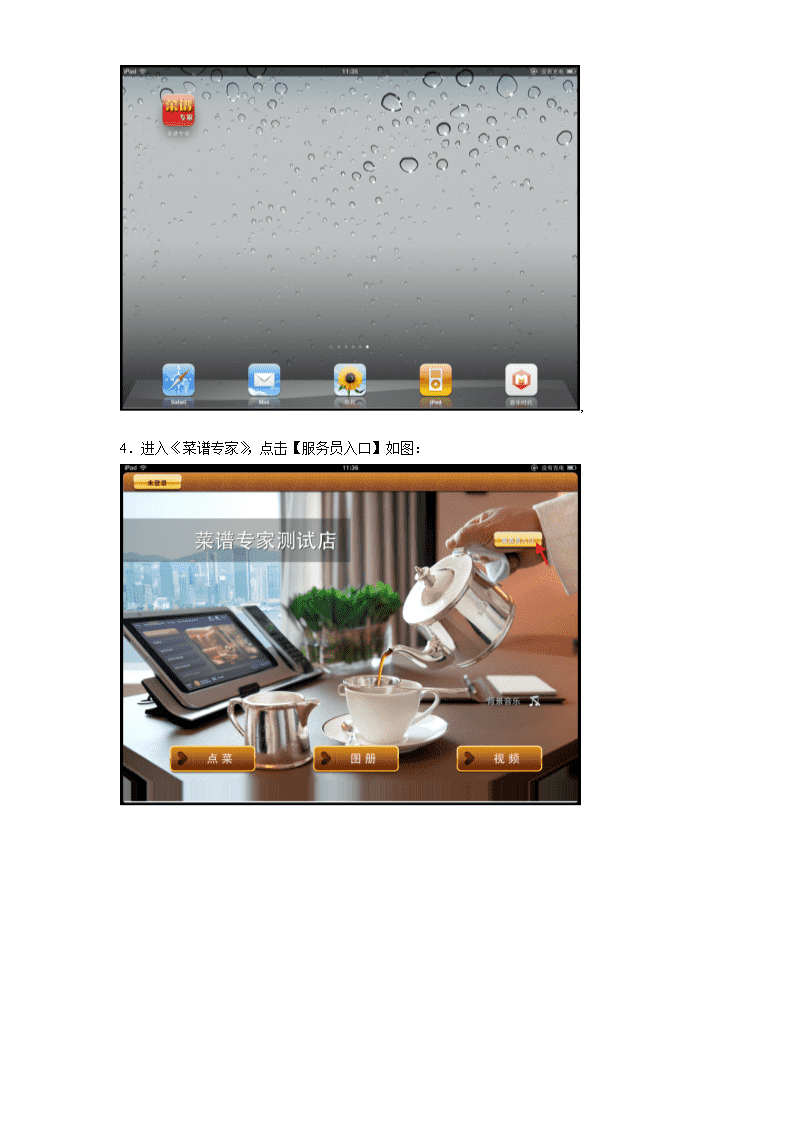
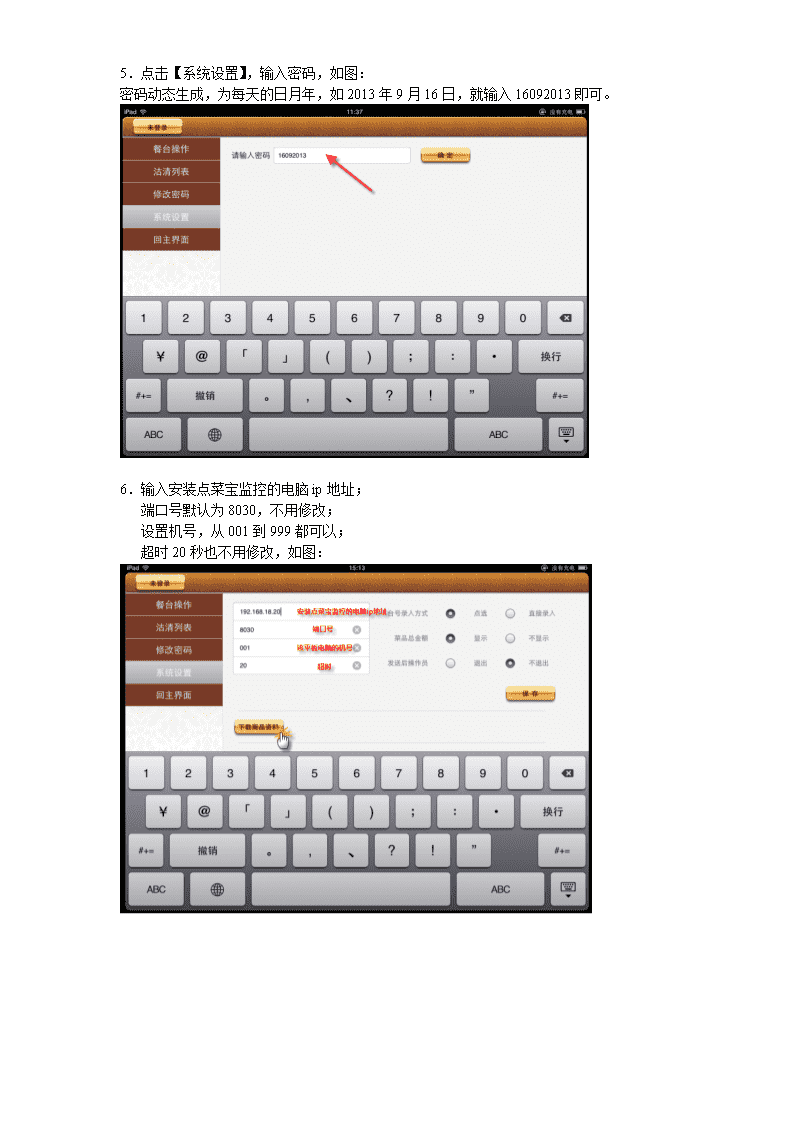
申明敬告: 本站不保证该用户上传的文档完整性,不预览、不比对内容而直接下载产生的反悔问题本站不予受理。
文档介绍
菜谱专家电子菜谱使用说明(1)
《菜谱专家》电子菜谱使用说明www.posfree.com建议:1,关闭windows防火墙。2,关闭杀毒软件。否则可能下载不了。操作步骤:1.进入iPad的AppStore,如图:2.搜索栏输入(菜谱专家电子菜谱),找到安装源,如图:3.点击【安装】按钮,完成后,桌面上出现《菜谱专家》图标,如图:\n,4.进入《菜谱专家》,点击【服务员入口】如图:\n5.点击【系统设置】,输入密码,如图:密码动态生成,为每天的日月年,如2013年9月16日,就输入16092013即可。6.输入安装点菜宝监控的电脑ip地址;端口号默认为8030,不用修改;设置机号,从001到999都可以;超时20秒也不用修改,如图:\n7.转到电脑上操作,打开点菜宝监控,点击【参数设置】,如图:8.进入【菜谱设置】页签,开启服务,端口改为8030,背景图、广告图、背景音乐、广告视频等自行添加。\n9.保存后,退出点菜宝监控系统,重新打开点菜宝监控后,新增基站,新增点菜机,类型选择【平板电脑】,终端机号与ipad上设置的机号相同,如图:10.转到《美食专家》后台,依次进入【后台】-【品项管理】-【品项配图定义】,如图:\n11.双击图片框,新增图片,品项说明也可自行添加,如图:12.新增图片时,点击【打开】按钮在电脑中搜索图片,如图:13.回到《点菜宝监控》,点击【下载数据】,生成电子菜谱数据,如图:\n14.回到iPad上的《菜谱专家》,进入【服务员入口】-【系统设置】,输入电脑ip地址,最后点击【下载商品资料】,如图:15.下载完成后,点击【回主画面】,点击【点菜】,就可以开始使用了\n提醒:电子菜谱测试数据,可以在www.posfree.com上下载,如图:在程序后台导入基础数据。select*frompos_tranpaywherepayway<>'D'andAccdateBETWEEN'2013-11-09'AND'2013-11-09'andflownolike'05%'查看更多